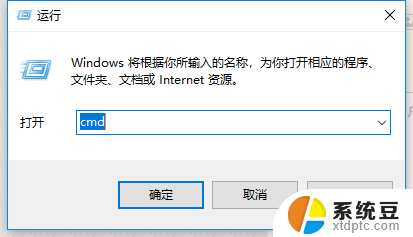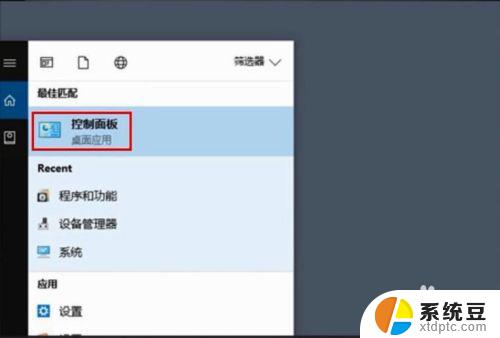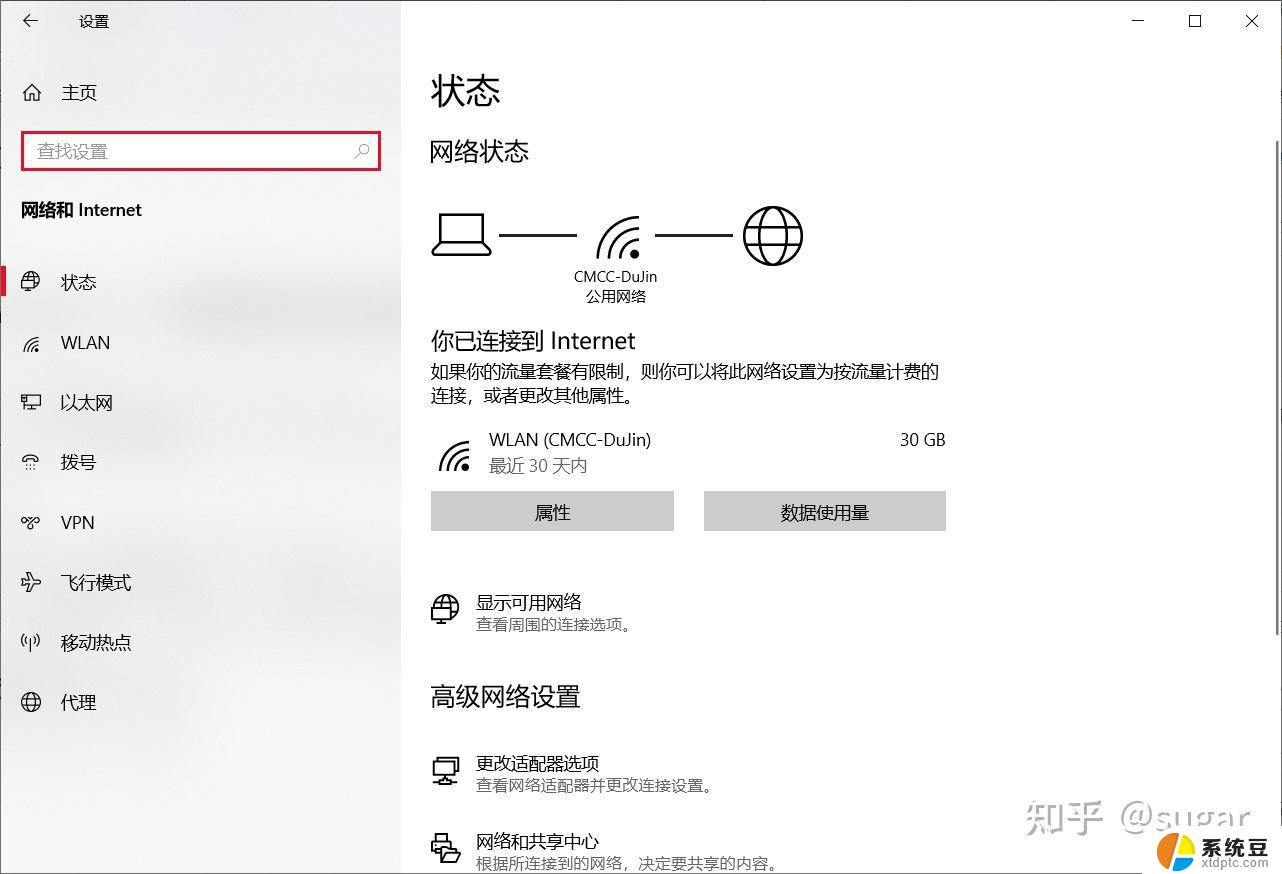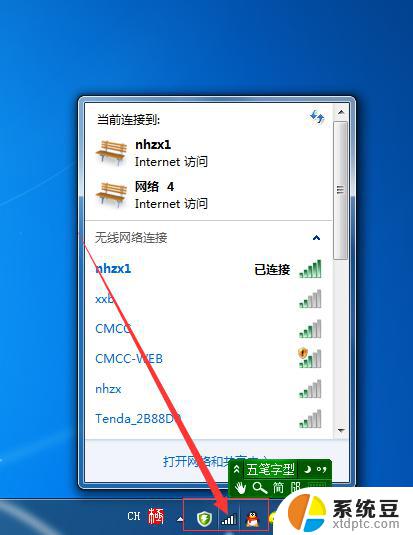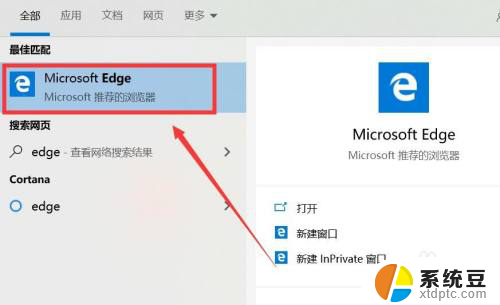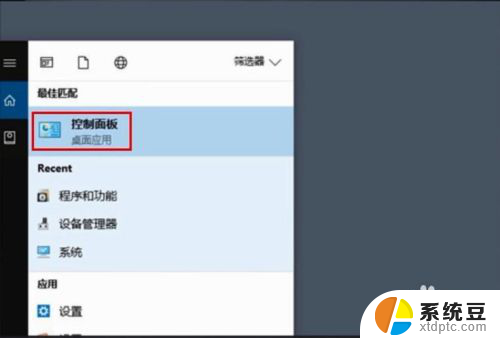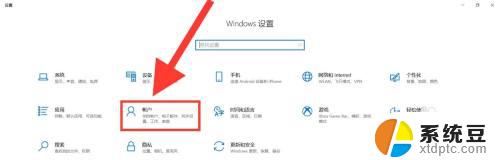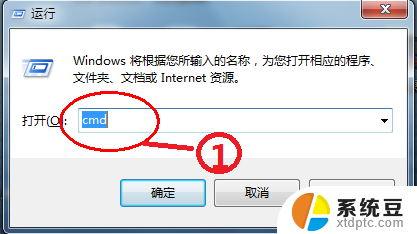电脑怎么查sn码 电脑sn码查询方法
更新时间:2024-02-15 14:44:26作者:xtliu
在如今科技高速发展的时代,电脑成为了我们日常生活中不可或缺的工具之一,随着电脑的普及和使用,我们经常会遇到一些问题,比如电脑出现故障或需要保修时,我们需要提供电脑的SN码。什么是SN码呢?SN码是电脑的序列号,它是唯一的,相当于电脑的身份证号码。我们应该如何查找电脑的SN码呢?在本文中我们将介绍一些简便的电脑SN码查询方法,帮助大家解决这一问题。
具体方法:
1Win+R键打开运行。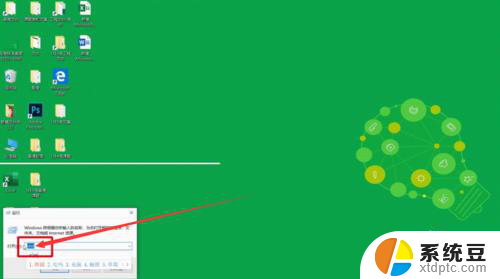 2输入“cmd”,按下回车。
2输入“cmd”,按下回车。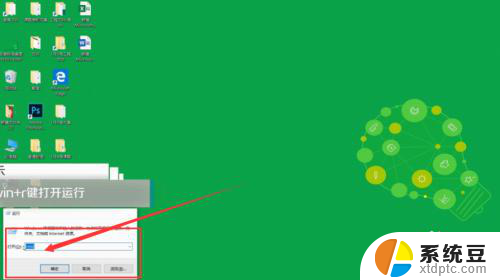 3输入wmic/?,按下回车。
3输入wmic/?,按下回车。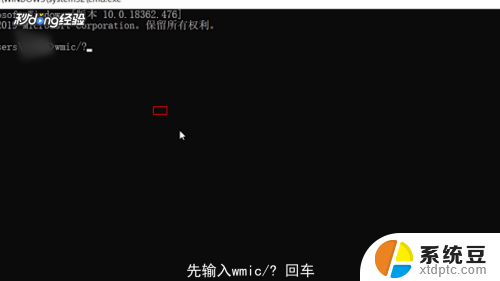 4输入wmic bios get serialnumber。
4输入wmic bios get serialnumber。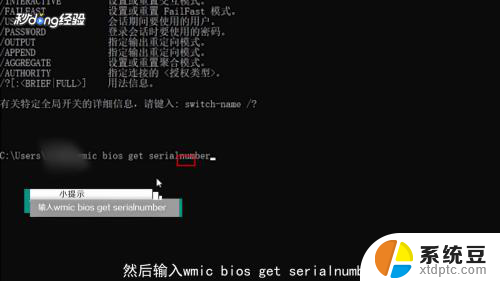 5按下回车。即可看到电脑的sn码。
5按下回车。即可看到电脑的sn码。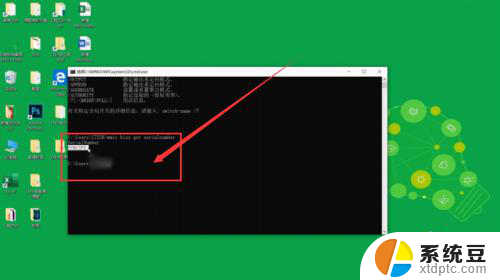 6总结如下。
6总结如下。
以上是关于如何查找电脑的SN码的全部内容,如果您遇到相同的问题,可以参考本文中介绍的步骤进行修复,希望这对大家有所帮助。